XLSB: Was verbirgt sich hinter dem Excel-Dateiformat?
Erfahre, was XLSB-Dateien auszeichnet und wie du Dateien im XLSB-Format öffnen und umwandeln kannst.

ZUM ABSCHNITT SPRINGEN
XLSB-Datei öffnen und bearbeiten.
XLSB in PDF umwandeln mit Adobe Acrobat.
Was ist eine XLSB-Datei?
Eine XLSB-Datei ist ein Dateiformat für binäre Arbeitsmappen, die mit dem Tabellenkalkulationsprogramm Excel von Microsoft erstellt wurden. Dokumente im XLSB-Format sind ganz normale Excel-Tabellen, in denen Daten wie Zahlen, Text oder Formeln in Spalten und Teilen hinterlegt und organisiert werden.
Im Unterschied zum Standardformat XLSX, das auf der Auszeichnungssprache XML basiert, werden XLSB-Dateien im Binärformat BIFF12 gespeichert. Damit ähneln XLSB-Dateien dem älteren XLS-Format, das ebenfalls zu den Binärformaten zählt. Die Abkürzung XLSB steht für "Excel Binary Spreadsheet".
Binäre Dateien können in der Regel viel schneller gelesen werden und sind kleiner als nicht-binäre Dateien. Das liegt daran, dass Binärdateien aus Einsen und Nullen bestehen. Dateitypen, die auf XML basieren wie XLSX oder CSV, erfordern demgegenüber mehr Speicherplatz, um die Struktur der Datei abzubilden. Dafür können sie aber auch in jedem Texteditor geöffnet werden. Wenn eine XLSX- oder XLSM-Datei gespeichert wird, muss Excel sie in einzelne XML-Dateien aufteilen, sie komprimieren und als XLSX oder XLSM speichern. Und bei XLSB? Excel kopiert die Binärdaten und speichert diese als XLSB-Datei ab.

Tabellen wie XLSB-Dateien sind im Business-Umfeld beliebt: Sie eignen sich, um Projekte zu verfolgen, Daten zu analysieren und Berechnungen zu erstellen.
Im Tabellenkalkulationsprogramm Excel geöffnet, unterscheidet sich die XLSB-Datei nicht von anderen Dateitypen wie XLS, XLSX oder XLSM. So kann eine XLSB-Datei ebenfalls eine oder mehrere Tabellenblätter enthalten, in denen sich Daten wie Zahlen, Formeln oder Text in Spalten und Zeilen organisieren lassen. Darüber hinaus kannst du in einer XLSB-Datei auch Diagramme, Grafiken und bedingte Formatierungen darstellen, wie in XLSX auch.
XLSB wurde mit dem Launch von Excel 2007 eingeführt mit dem Ziel auch größere Datenmengen effizient zu speichern. Damit hat XLSB einen großen Vorteil gegenüber anderen Dateiformaten, allerdings auch einige Nachteile, die wir uns im Folgenden genauer ansehen wollen.
Vorteile von XLSB-Dateien.
Das Speichern einer Kalkulationstabelle im XLSB-Format bringt einige Vorteile mit sich, nicht zuletzt, weil Excel-Arbeitsmappen als XLSB-Datei deutlich weniger Speicherplatz benötigen. Die Vorteile von XLSB-Dateien im Überblick:
- XLSB-Dateien haben eine geringere Dateigröße: Excel-Dateien im XLSB-Format benötigen spürbar weniger Platz. Das macht sich vor allem bei der Arbeit mit großen Excel-Dateien bemerkbar. Abhängig von der Dateigröße der Ursprungsdatei kannst du mit XLSB den Speicherplatz deutlich reduzieren.
- XLSB-Dateien lassen sich schneller öffnen und speichern: In der Regel laden Binärdateien schneller als XML-basierte Dateitypen wie XLMX. Auch beim Speichern der Datei ist XLSB effizienter, da die Daten in XLSX-Dateien zunächst in das XML-Format gebracht und anschließend komprimiert werden müssen.
- XLSB bietet die Möglichkeit Daten zu organisieren und zu analysieren.
- Daten können – wie in anderen XLS-Dateiformaten – in Form von Diagrammen, Grafiken und anderen Visualisierungen dargestellt werden.
- XLSB-Dateien unterstützen Formeln oberhalb der 8192-Grenze: In anderen Dateiformaten werden Formeln dieses Typs nicht richtig gespeichert.
- XLSB unterstützt erweiterte Formeln und Funktionen sowie bedingte Formatierung.
- Makros in XLSB können genutzt werden, um sich wiederholende Aufgaben zu automatisieren.
Nachteile von XLSB-Dateien.
Wir haben bereits gelernt, dass XLSB-Dateien unter anderem schneller laden und weniger Speicherplatz in Anspruch nehmen als vergleichbare Dateiformate. Dennoch bringen XLSB-Dateien auch einige Nachteile mit sich:
- Kompatibilität mit älteren Excel-Versionen: Das XLSB-Format wird von Excel 2003 und früheren Versionen nicht unterstützt.
- Sicherheit: XLSB-Dateien können Makro-Viren enthalten. Du solltest also vorsichtig sein, wenn du XLSB-Dateien aus unbekannten Quellen erhältst.
- Funktionalität: Während der Arbeit an einer XLSB-Datei kannst du keine Änderungen an der Multifunktionsleiste von Excel vornehmen. Um Änderungen an der Leiste vornehmen zu können, musst du die Datei vorübergehend als XLSX oder XLSM-Datei abspeichern, die gewünschten Einstellungen vornehmen und die Datei wieder als XLSB abspeichern.
- Fehlende Kompatibilität mit anderen Programmen: XLSB ist ein binäres Dateiformat im Gegensatz zu den offenen XML-Dateiformaten XLSX und XLSM. XLSB-Dateien sind daher nicht mit allen Programmen kompatibel und können beispielsweise nicht oder nur eingeschränkt mit den offenen Programmen von OpenOffice oder LibreOffice geöffnet werden.

Eine XLSB-Datei lässt sich zum Beispiel in Microsoft Excel öffnen.
XLSB-Datei öffnen und bearbeiten.
Bevor du eine XLSB-Datei öffnen und bearbeiten kannst, benötigst du zunächst eine Software, die XLSB unterstützt. Wir wollen auf einige Programme eingehen, mit denen du XLSB-Dateien öffnen kannst:
XLSB öffnen in Excel.
Wenn du auf deinem Computer Excel installiert hast, kannst du eine XLSB-Datei unter Windows und macOS einfach durch einen Doppelklick auf die Datei öffnen. Du kannst die XLSB-Datei aber auch aus Excel heraus öffnen, indem du in der Menüleiste auf "Datei" klickst und die Option "Öffnen" wählst.
XLSB öffnen in LibreOffice Calc.
LibreOffice bietet mit Calc ein offenes Kalkulationsprogramm, mit dem du XLSB-Dateien öffnen kannst. Wie in Excel kannst du die Datei auch mit Calc über einen Doppelklick auf die Datei öffnen oder sie per Drag-and-drop in ein Calc-Tabellenblatt ziehen. Die Darstellung einer XLSB-Datei in Excel und Calc können allerdings unterschiedlich sein, da Formatierungen unterschiedlich unterstützt werden.
XLSB in PDF umwandeln mit Adobe Acrobat Pro.
Das Portable Document Format – kurz PDF – ist das Standardformat für den Austausch von Dokumenten. Die PDF-Datei bringt ein verhältnismäßig geringes Speichervolumen mit sich und ist daher ideal für den Versand von Dokumenten per E-Mail. Außerdem werden PDFs unabhängig von Betriebssystem oder Endgerät immer gleich dargestellt. Möchtest du deine XLSB-Datei versenden, bietet es sich deshalb an, sie vorher in PDF umzuwandeln. Das Layout und die Formatierung deiner Datei bleiben unverändert erhalten.


Wenn du XLSB-Dateien unter Windows in PDF-Dateien konvertieren möchtest, kannst du Adobe Acrobat Pro nutzen. Mit dem Programm kannst du viele unterschiedliche Dateiformate in PDF umwandeln – egal, ob Text, Bild oder Tabelle. Und so einfach geht´s:
- Wähle deine XLSB-Datei, die du in PDF umwandeln möchtest, mit einem Rechtsklick aus.
- Klicke dann auf die Option "In Adobe PDF konvertieren".
- Überprüfe, dass auch wirklich .pdf als neues Dateiformat ausgewählt ist und wähle einen Speicherort für die neue PDF-Datei aus.
- Klicke jetzt auf "Speichern". Deine umgewandelte PDF-Datei wird an deinem ausgewählten Speicherort abgelegt.
XLSB in PDF umwandeln unter MacOS.
Wenn du eine XLSB-Datei auf dem Mac in ein PDF umwandeln möchtest, kannst du das ganz einfach aus dem Programm direkt erledigen:
- Öffne auf das XLSB-Dokument, das du als PDF-Datei sichern möchtest.
- Wähle „Ablage“ und dann „Drucken“.
- Klicke auf die „PDF“ oder auf den Pfeil, um das Einblendmenü „PDF“ zu öffnen, und wähle dann die Option „Als PDF sichern“.
Andere Dateiformate mit Adobe Acrobat Pro in PDF konvertieren.
Wandle Word-, PowerPoint, Excel- oder Bilddateien mit Acrobat Pro ganz einfach in PDF um – im Video zeigen wir dir, wie es geht:
Mit Adobe Acrobat Pro kannst du viele verschiedene Dateiformate in PDF umwandeln.
Überall produktiv sein.
Du möchtest noch mehr PDF-Funktionen entdecken? Teste jetzt die Onlinetools von Acrobat kostenlos im Browser.
Häufig gestellte Fragen.
Was für eine Datei ist XLSB?
XLSB-Dateien sind Tabellenkalkulationen, die mit Microsoft-Excel erstellt und gespeichert wurden. Bei einer XLSB-Datei handelt es sich also um eine Excel-Tabelle, in der Daten organisiert oder berechnet werde können.
Was ist der Unterschied zwischen XLS und XLSX?
Die Dateiformate XLS und XLSX unterscheiden sich darin, dass XLSX auf XML basiert und Daten wie ein Archiv abspeichert. XLS ist ein Binärformat, das Dateiinformationen in Form von Einsen und Nullen abspeichert und nicht wie XML textbasiert arbeitet. Bei XLSB handelt es sich ebenfalls um ein Binärformat.
XLSB-Datei kann nicht geöffnet werden – warum?
Tabellenkalkulationsprogramme wie OpenOffice oder LibreOffice sind mit XML-basierten Dateien kompatibel und auf die Verwendung dieser konzipiert. Da es sich bei XLSB um ein binäres Dateiformat handelt, kann die Datei möglicherweise nicht oder nur eingeschränkt mit offenen Programmen geöffnet werden.
Was ist eine XLSM-Arbeitsmappe?
Die Abkürzung XLSM steht für „Excel Spreadsheet mit Makros“. Eine XLSM-Datei ist ein Dateiformat, das zum Speichern von Daten in einer Microsoft Excel-Tabelle verwendet wird. Anwendung findet das Format vor allem für Tabellenkalkulationen. Das wichtigste Charakteristikum von XLSM-Dateien ist, dass sie sogenannte Makros enthalten. Dabei handelt es sich um Abfolgen von Befehlen und Funktionen, die helfen Daten automatisch zu sortieren, zu filtern oder zu analysieren.
Das könnte dich auch interessieren:

Was ist eine XLSX-Datei?
Wir erklären dir, was eine XLSX-Datei ist und wie du sie selbst erstellst.
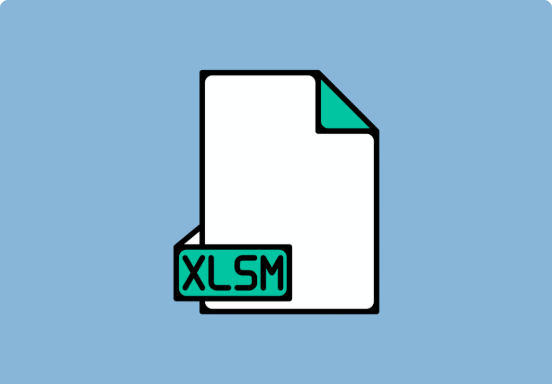
Was ist eine XLSM-Datei?
Lerne, wofüt die XLSM-Dateien brauchst und wie du sie verwendest.

XLS-Dateien: Was du über das Format wissen musst.
Erfahre wie du XLS-Dateien öffnest und XLS in PDF umwandeln kannst.

Tabellenkalkulationsdateien im Überblick.
Wir erklären dir, was es mit verschiedenen Tabellenkalkulationsdateien auf sich hat.